win10系統(tǒng)更改屏幕刷新頻率的方法
win10系統(tǒng)是現(xiàn)在比較常用的一款電腦操作系統(tǒng),這個版本的系統(tǒng)與以往的操作系統(tǒng)相比,操作界面更加的人性化,而且穩(wěn)定性和安全性也更強(qiáng),使用起來更加方便。隨著信息技術(shù)的不斷發(fā)展,越來越多的游戲玩家開始注重游戲體驗。而在提高游戲體驗的方法中,更改屏幕刷新率就是其中一種比較實用的方法。鑒于很多小伙伴剛剛開始操作這款電腦系統(tǒng),不知道怎么對其操作。那么接下來小編就給大家詳細(xì)介紹一下win10系統(tǒng)更改屏幕刷新率的具體操作方法,有需要的朋友可以看一看并收藏起來。

1.首先打開電腦,我們在電腦桌面的左下角找到下圖所示的開始按鈕,點擊該按鈕再進(jìn)行下一步操作。
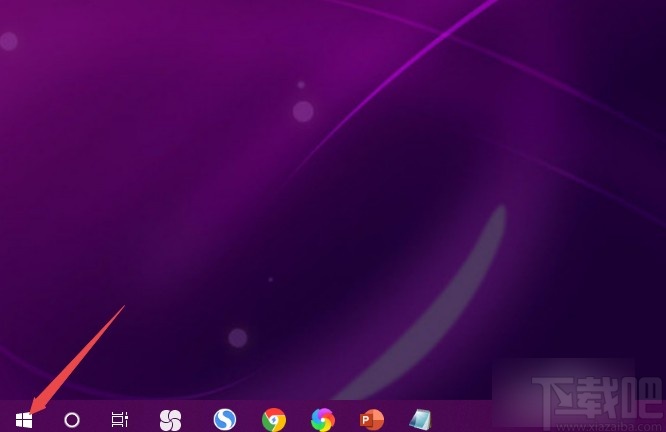
2.接著在開始按鈕上方就會出現(xiàn)一個窗口,我們在窗口左側(cè)找到齒輪狀的設(shè)置按鈕并點擊,就能進(jìn)入到設(shè)置頁面。
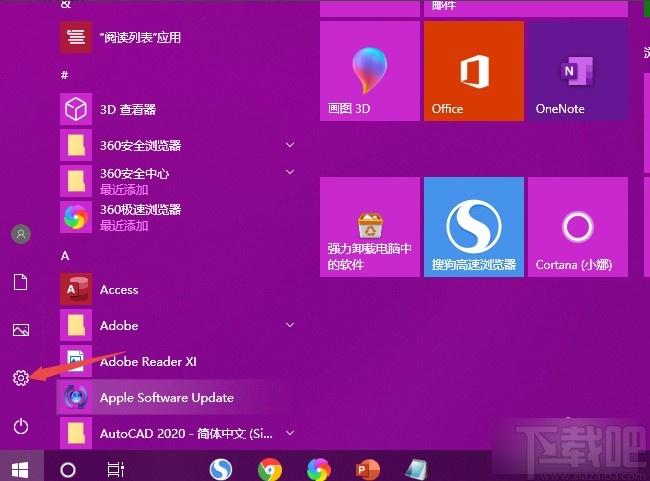
3.然后在設(shè)置頁面中,我們在頁面上找到“系統(tǒng)”選項,點擊該選項就能進(jìn)入到系統(tǒng)頁面。
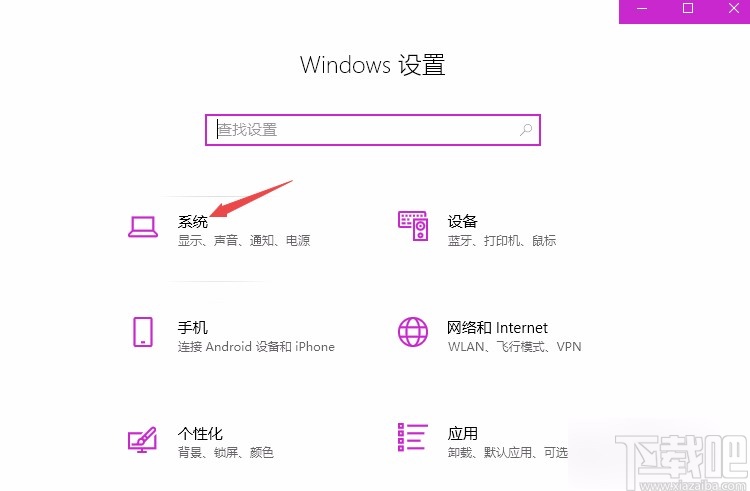
4.接下來在系統(tǒng)頁面中,我們在頁面上找到“高級顯示設(shè)置”選項,點擊該選項就能進(jìn)入到高級顯示設(shè)置頁面。

5.進(jìn)入到高級顯示設(shè)置頁面后,我們在頁面左下角找到“顯示器1的顯示適配器屬性”選項,點擊該選項即可。
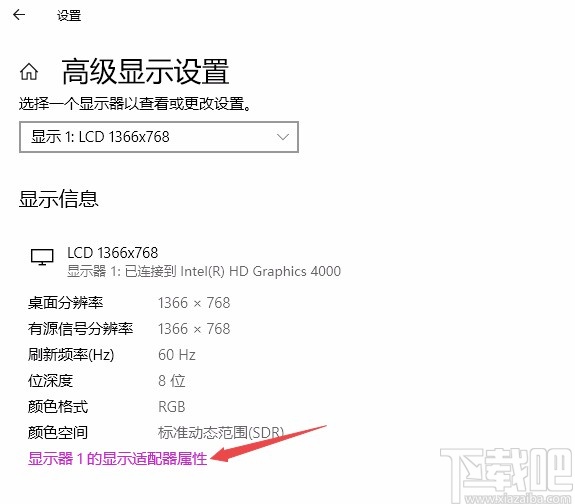
6.之后界面上就會出現(xiàn)一個屬性頁面,我們在頁面上方找到“監(jiān)視器”選項卡,點擊該選項卡即可。
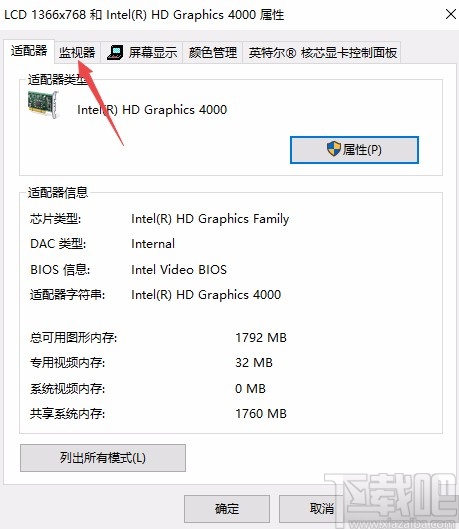
7.最后在頁面上找到“屏幕刷新頻率”選項,點擊該選項下方的下拉按鈕,在下拉框中設(shè)置刷新頻率,并點擊窗口底部的“確定”按鈕就可以了。
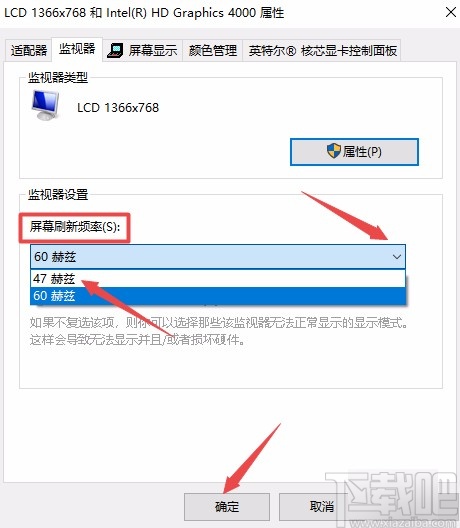
以上就是小編給大家整理的win10系統(tǒng)更改屏幕刷新頻率的具體操作方法,方法簡單易懂,有需要的朋友可以看一看,希望這篇教程對大家有所幫助。
相關(guān)文章:
1. win10系統(tǒng)怎么關(guān)機(jī)?2. 怎么將deepin系統(tǒng)換成Win10系統(tǒng)?deepin系統(tǒng)換成Win10系統(tǒng)方法教學(xué)3. win10系統(tǒng)禁止系統(tǒng)自動更新的方法4. 炫龍炎魔T2Ti筆記本怎樣安裝win10系統(tǒng) 安裝win10系統(tǒng)操作步驟介紹5. win10系統(tǒng)無法使用打印機(jī)的解決方法6. Win10系統(tǒng)電腦查看電池?fù)p耗的方法7. win10系統(tǒng)下載速度快但瀏覽網(wǎng)頁速度慢的解決方法8. Win10系統(tǒng)360瀏覽器搜索引擎被劫持解決方法 9. Win10系統(tǒng)中雙屏顯示設(shè)置不同分辨率具體操作步驟10. win10系統(tǒng)網(wǎng)卡驅(qū)動卸載教程
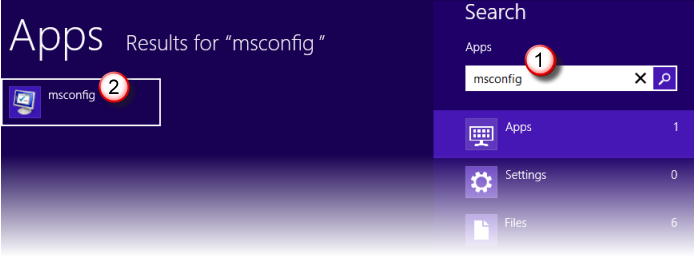
 網(wǎng)公網(wǎng)安備
網(wǎng)公網(wǎng)安備